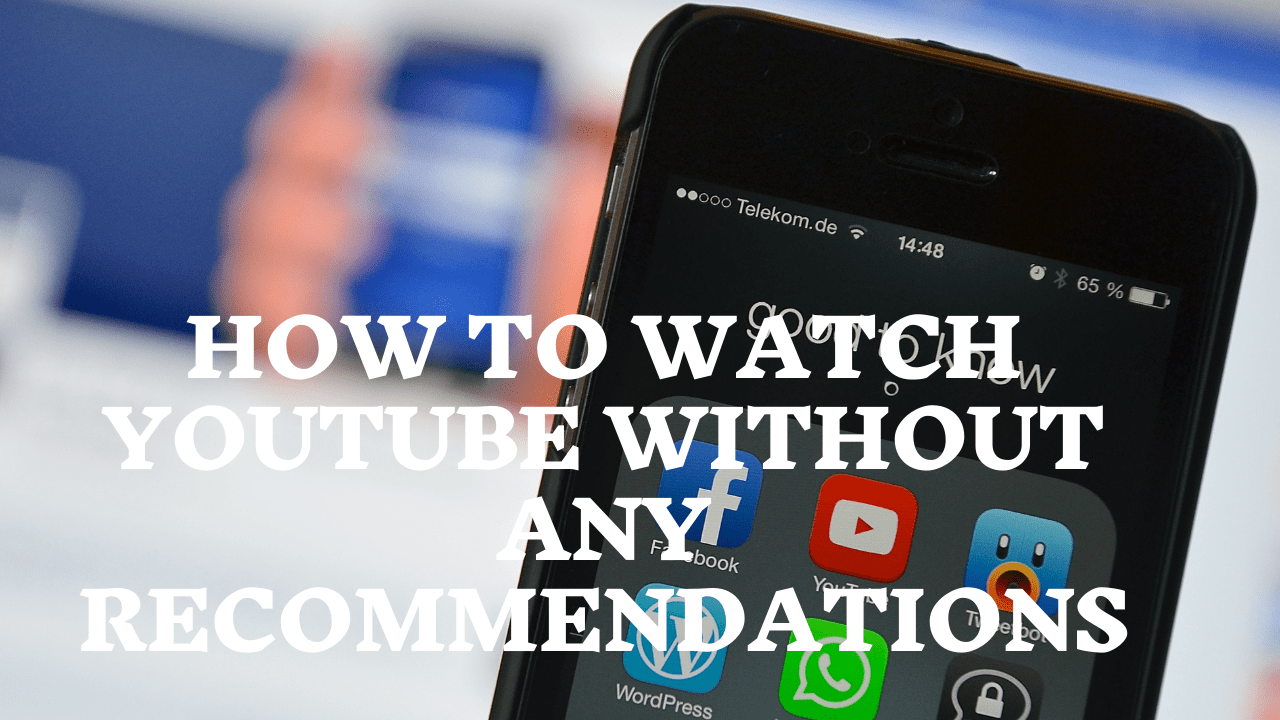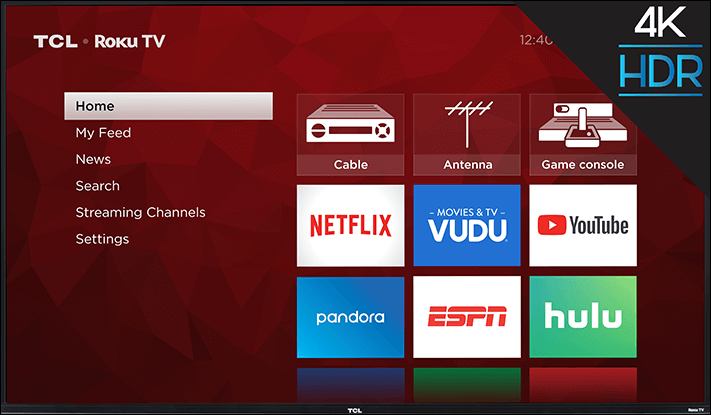VSCO는 오랫동안 가장 인기 있는 사진 편집 앱 중 하나였습니다. 많은 사진가들이 사진을 한 단계 업그레이드하는 데 사용하고 있습니다. 다양한 옵션 덕분에 VSCO는 가장 포괄적인 사진 편집 앱 중 하나입니다.

무료 옵션을 선택하면 필터, 다양한 사전 설정 및 다양한 조정 설정과 같이 모든 좋은 편집 앱에서 찾을 수 있는 많은 기능을 얻을 수 있습니다. 유료 버전을 구독하기로 결정했다면 사진을 완벽하게 제어할 수 있는 더 많은 기능을 사용할 수 있습니다.
그러나 앱 내에서 배경을 흐리게 하는 옵션은 제공되지 않습니다. 인물 사진을 찍으려는 경우 이를 가능하게 하는 다양한 앱을 사용할 수 있습니다. 가장 인기 있는 몇 가지를 살펴보겠습니다.
애프터포커스
AfterFocus를 사용하면 배경이 흐려지는 DSLR급 사진을 순식간에 만들 수 있습니다. 초점 영역을 조작하고 원하는 모양을 만들 수 있는 다양한 기능을 제공합니다. 초점 개체 주위에 선을 그리면 사진의 어느 부분이 눈에 띄어야 하는지 앱에 알릴 수 있습니다. 움직이는 사물의 초점을 유지하려는 경우를 위한 모션 블러 옵션도 있습니다.

이 앱은 현재 Android에서만 사용할 수 있습니다. 유료 버전에는 광고가 포함되어 있지만 광고를 제거하기 위해 프로로 업그레이드할 수 있습니다.
PicsArt 사진 스튜디오
5억 건 이상의 다운로드가 있는 PicsArt Photo Studio는 가장 유능한 사진 편집 앱 중 하나입니다. 배경을 흐리게 하는 것을 포함하여 모든 종류의 방법으로 사진을 조작할 수 있는 기능을 제공합니다.

일반 흐림 효과를 사용하면 다른 많은 앱에서 하는 방식으로 개체 주위에 흐림 효과를 만들 수 있습니다. 개체 주위에 원형 선을 만든 다음 개체 주위의 흐림 강도를 조정합니다. 초점을 맞추려는 사진 부분을 탭한 다음 주변의 흐림 크기와 강도를 조정할 수 있는 초점 줌을 선택할 수도 있습니다. 첫 번째 선택과 마찬가지로 이 앱에서도 모션 블러 기능을 사용할 수 있습니다.
이 앱은 Android와 iOS 모두에서 사용할 수 있으므로 어떤 기기를 사용하든 앱의 기능을 최대한 활용할 수 있습니다.
사진 배경 흐림
iOS 사용자이고 배경을 흐리게 처리하는 데 특화된 앱을 원하는 경우 사진 배경 흐림이 좋은 선택이 될 수 있습니다. 그 외에는별로 많은 작업을 수행하지 않지만 다양한 흐림 옵션이 있습니다. 초점 개체를 설정하면 다양한 흐림 효과 중에서 선택할 수 있습니다. 여기에는 모자이크, 결정화 및 유리가 포함됩니다. 확대/축소 및 모션 블러 옵션도 있으므로 탭 몇 번으로 모든 종류의 다양한 효과를 만들 수 있습니다.

마지막 말
VSCO는 배경 흐림 기능을 제공하지 않지만 많은 앱이 있습니다. VSCO는 여전히 사진을 편집할 수 있는 놀라운 기능을 제공하지만 다른 앱과 결합하면 정말 멋진 사진을 만들 수 있습니다.
이 기사에서 강조 표시된 앱을 확인하여 사진 스타일에 가장 적합한 앱을 찾으십시오.